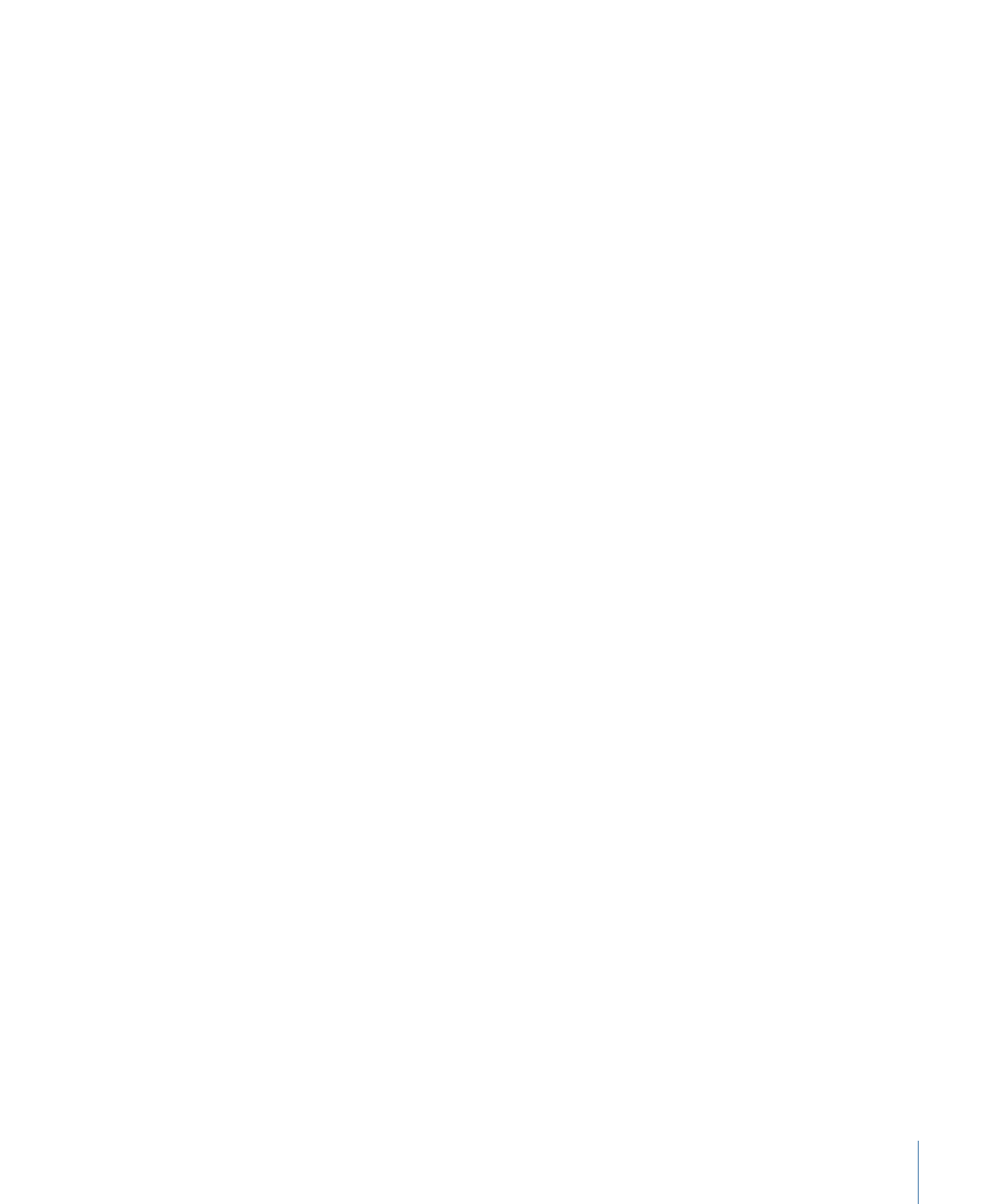
圧縮設定ダイアログについて
「標準ビデオ圧縮設定」ダイアログでは、QuickTime 出力フォーマットのビデオ
コーデック設定を変更します。「標準ビデオ圧縮設定」ダイアログを開くには、
QuickTime ムービーの「エンコーダ」パネルで「ビデオ」の「設定」ボタンをク
リックします。
267
第 21 章
QuickTime ムービー出力ファイルを作成する
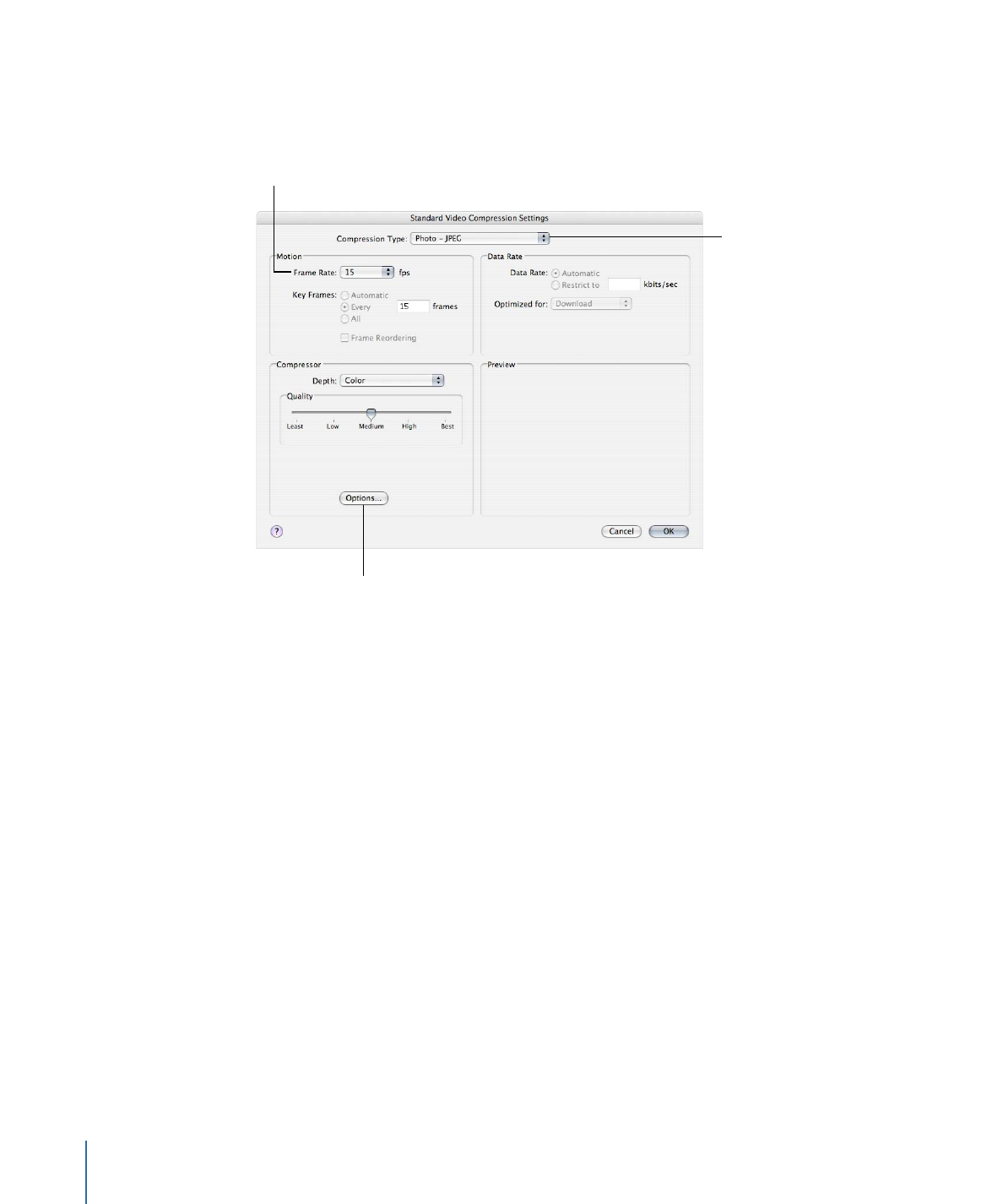
変更できない設定は淡色表示されます。Photo-JPEG など一部のビデオコーデック
では、もっと詳細な設定が可能です。この場合、「オプション」ボタンが使用可
能になります。ボタンをクリックして追加設定を行います。
Choose a frame rate
from this pop-up menu.
Click the Options button for
more configuration settings.
Select a compression
type from this pop-up
menu.
「圧縮設定」ダイアログには、「圧縮の種類」ポップアップメニューで選択した
コーデックに基づいて以下の項目が表示されます。
圧縮の選択
ウインドウの上部にある圧縮の選択では、ウインドウの残りの部分でどの設定が
アクティブになるかを定義します。
• 圧縮の種類: このポップアップメニューで、プリセットに追加するビデオコー
デックを選択します。
268
第 21 章
QuickTime ムービー出力ファイルを作成する
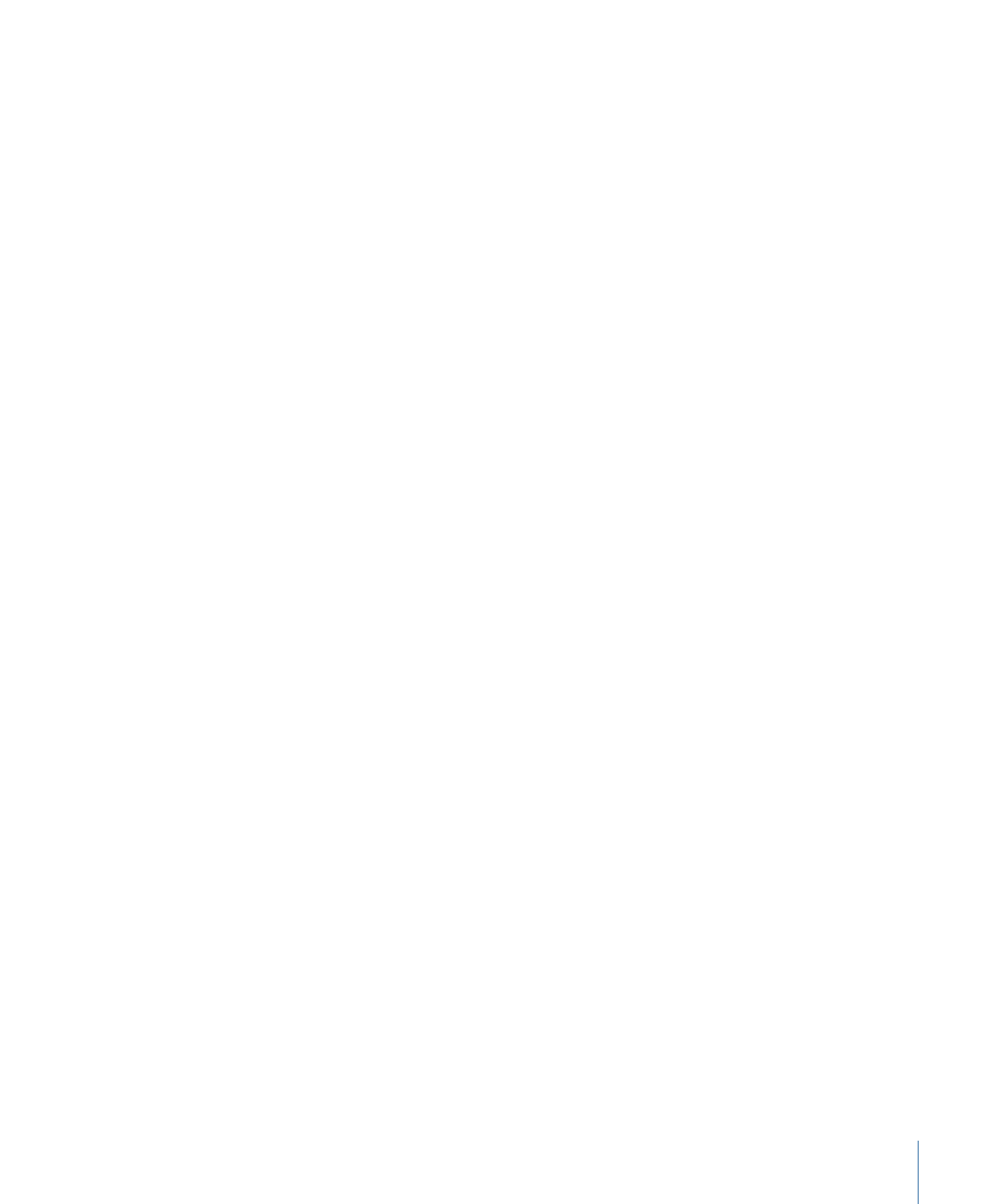
「Motion」領域
「Motion」領域の設定は、一部のコーデックでのみアクティブになります。
• フレームレート: このポップアップメニューで元のファイルよりも低いフレー
ムレートを設定すると、圧縮後のファイルのサイズをより小さくすることがで
きます。高いフレームレートは動きを滑らかにしますが、大きな帯域幅を必要
とします。「フレームレート」ポップアップメニューから別のフレームレート
を選択できますが、最良の結果を得るためには元のファイルがうまく分割でき
る数値にレートを変更することをお勧めします。たとえば、元のファイルのフ
レームレートが 30 fps なら、10 fps または 15fps のフレームレートを使用しま
す。24 fps のようなフレームレートを選択すると、動きにむらが生じ、ドロッ
プフレームが生じることもあります。これは、30 が 24 で割り切れない数値で
あるために生じる問題です。8、10、12、15、23.98、24、25、29.97、30、59.94、
60 fps のいずれかを選択するか、「Custom」を選択して数値を入力してくださ
い。
• キーフレーム: 選択したコーデックによっては、「キーフレーム」の「等間
隔に設定」フィールドを使って、キーフレーム間のフレーム数を指定できま
す。時間圧縮法に基づくコーデックでは、キーフレームを使用します。これは
直後のフレームの参照フレームとして機能するため、キーフレームと後に続く
フレーム間のデータの冗長性が排除されます。キーフレーム間には、それほど
詳細ではない
デルタフレームが存在します。内容の変化に対応するため、メ
ディアファイル全体にキーフレームを挿入する必要があります。ビデオコー
デックの種類によっては、一定数のフレームごとにキーフレームを挿入できま
す。それ以外のビデオコーデックでは、ファイル全体をスキャンして主要な類
似個所と相違個所を検出し、適宜そのコーデック固有のキーフレームを挿入し
ます。
メディアファイルが多くの動きを含む場合は、トーキング・ヘッド・シーケン
スなどの静的な画像より多くのキーフレームを設定する必要があります。
「データレート」領域
「データレート」領域は、一部のコーデックでのみアクティブになります。
• データレート: このフィールドを使用して、メディアファイルの配信に必要
な 1 秒当たりのキロバイト数(KB/秒)を設定します。この設定は、特定の
ビットレートを指定する場合(DSL 接続用など)、または特定のスペースに
ファイルを収めたい場合(DVD、CD-ROM など)に便利です。配信に用いるメ
ディアに適したデータレートを選択し、それをデータの制限範囲でできるだけ
高く設定します。データレートを設定すると、ほかのコーデック品質設定が上
書きされます。コーデックでは、ファイルはデータレートの上限に基づいて圧
縮されるためです。
データレートが関係するのはメディアファイルのビデオトラックのみであるこ
とに注意してください。メディアファイルにオーディオも含まれる場合は、
オーディオ用の空き容量も確保する必要があります。
269
第 21 章
QuickTime ムービー出力ファイルを作成する
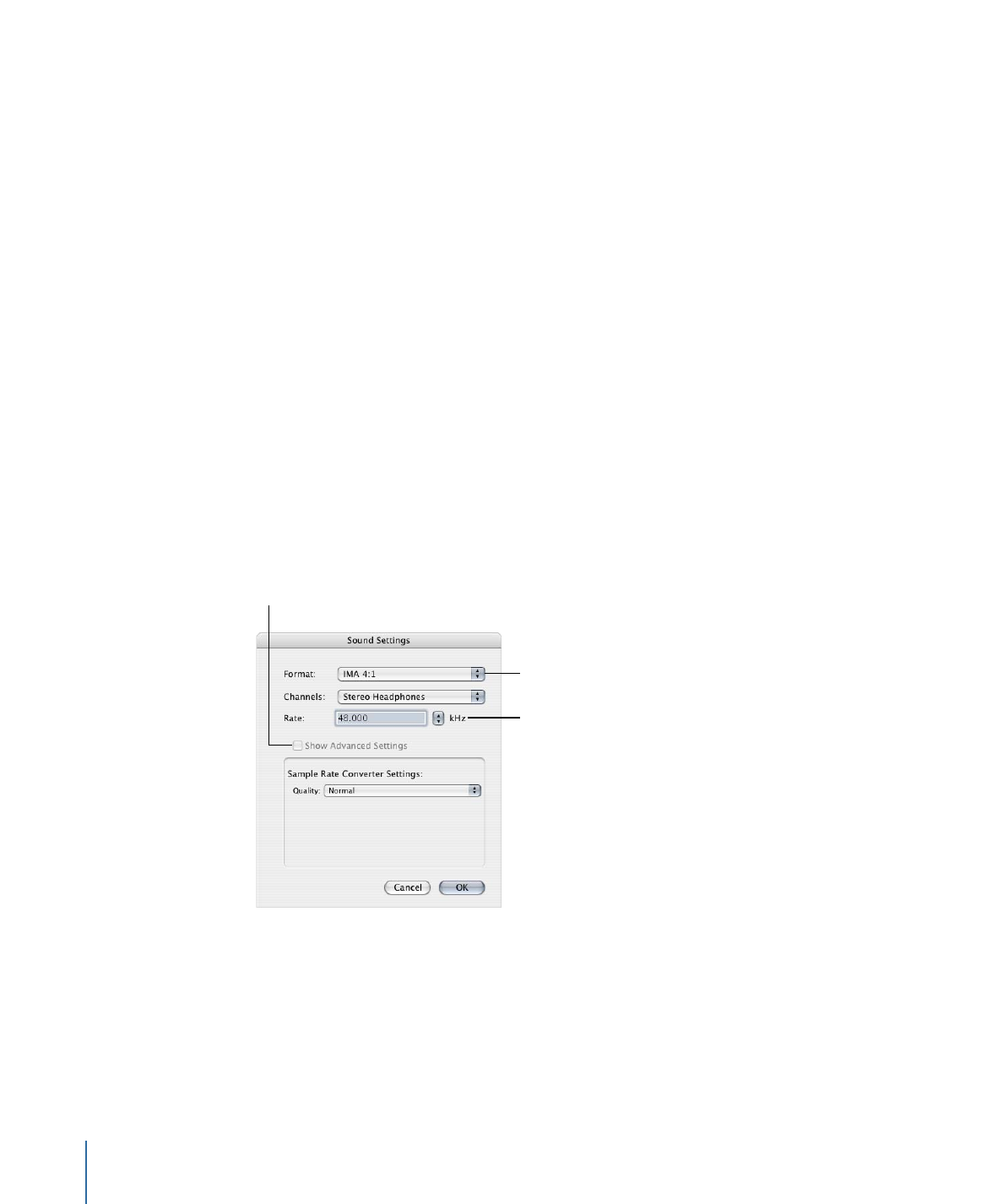
「Compressor」領域
「Compressor」領域は、「圧縮の種類」ポップアップメニューで選択したコー
デックに応じて内容が変化します。
• 「オプション」ボタン: 「圧縮の種類」ポップアップメニューで選択したコー
デックにオプションが用意されていない場合、このボタンは淡色表示されま
す。コーデックに用意されている追加オプションの詳細については、各コー
デックの開発元にお問い合わせください。
プレビュー領域
プレビュー領域は使用されていません。